

五、演示文稿题
28 [简答题]
打开考生文件夹下的演示文稿yswg.pptx,按照下列要求完成对此文稿的修饰并保存。
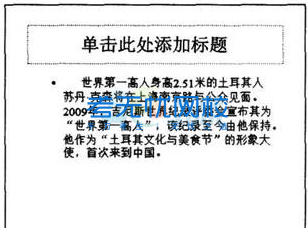
1.使用“模块”主题修饰全文,全部幻灯片切换方案为“旋转”,效果选项为“自顶部”。
2.第二张幻灯片的版式改为“两栏内容”,标题为“世界第一高人苏丹克森”左侧内容区的文本设置为25磅字,右侧内容区域插入考生文件夹中图片ppt1.png。移动第一张幻灯片,使之成为第二张幻灯片,幻灯片版式改为“标题和竖排文字”,标题为“土耳其文化与美食节”。在第一张幻灯片前插入版式为“空白”的新幻灯片,并在位置(水平:2.5厘米,自:左上角,垂直:5.3厘米,自:左上角)插入样式为“填充一红色,强调文字颜色6,暖色粗糙棱台”的艺术字“世界第一高人苏丹克森”,艺术字高度为6.77厘米。艺术字文字效果为“转换一弯曲一双波形1”。艺术字的动画设置为“强调”、“波浪形”,效果选项为“整批发送”。第一张幻灯片的背景设置为“水滴”纹理。
参考解析:
打开考生文件夹下的演示文稿yswg.pptx,按照下列要求完成对此文稿的修饰并保存。
1.【解题步骤】
步骤1:通过“答题”菜单打开考生文件夹下的yswg.pptx文件,按题目要求设置幻灯片主题。在【设计】功能区【主题】分组中,在主题预览区域单击单击右侧“其他”下三角按钮,在展开的主题中选择“模块”主题样式。
步骤2:按题目要求设置幻灯片切换方式。按住Ctrl键选中所有幻灯片,在【切换】功能区的【切换到此幻灯片】组中,单击右侧“其他”下三角按钮,在展开的效果样式库的“动态内容”选项组中选择“旋转”效果。
步骤3:按题目要求设置幻灯片的切换效果。按住Ctrl键选中所有幻灯片,在【切换】功能区的【切换到此幻灯片】组中,单击“效果选项”下拉箭头,在弹出的下拉菜单中选择“自顶部”。
2.【解题步骤】
步骤1:按题目要求设置幻灯片版式并输入标题内容。选中第二张幻灯片,在【开始】功能区的【幻灯片】组中,单击“版式”按钮,在下拉列表中选择“两栏内容”,在标题行输入内容“世界第一高人苏丹克森”。
步骤2:按题目要求设置文本字体。选中第二张幻灯片左侧文本内容,【开始】功能区【字体】分组中,在“字号”选项框中输入“25”,按一下回车键。
步骤3:按题目要求插入图片。光标插入第二张幻灯片右侧文本框,【插入】功能区【图像】分组中单击“图片”按钮,找到考生文件夹下ppt1.png图片选中,单击“插入”。
步骤4:按题目要求移动幻灯片的位置。选中第一张幻灯片,单击鼠标右键,在弹出的快捷菜单中选择“剪切”,将鼠标移动到第一张幻灯片之后,单击鼠标右键,在弹出的快捷菜单中选择“粘贴”。
步骤5:按题目要求设置幻灯片版式并输入标题内容。选中第二张幻灯片,在【开始】功能区的【幻灯片】组中,单击“版式”按钮,在下拉列表中选择“标题和竖排文字”,在标题行输入内容“土耳其文化与美食节”。
步骤6:按题目要求新建指定版式的幻灯片,并插入艺术字。鼠标移动到第一张幻灯片之前,单击一下鼠标左键,在【插入】功能区【幻灯片】分组中单击“新建幻灯片”按钮,在展开的下拉列表中选择“空白”,在新建的空白幻灯片中,在【插入】功能区【文本】分组中单击“艺术字”按钮,在展开的下拉列表中选择样式为“填充一红色,强调文字颜色6,暖色粗糙棱台”的艺术字如图4.35所示。
步骤7:按题目要求输入艺术字内容。在艺术字编辑区域,删除默认文字“请在此放置您的文字”,输入文字“世界第一高人苏丹克森”。
步骤8:按题目要求设置艺术字的位置。选中插入的艺术字,单击鼠标右键,在弹出的快捷菜单中选择“设置形状格式”,打开“设置形状格式”对话框,在对话框中选择“位置”选项,按要求设置水平:2.5厘米,自:左上角,垂直:5.3厘米,自:左上角,如图4.36所示,单击“关闭”按钮。
步骤9:按题目要求设置艺术字的大小。选中插入的艺术字,单击鼠标右键,在弹出的快捷菜单中选择“设置形状格式”,打开“设置形状格式”对话框,在对话框中选择“大小”选项,按要求设置“高度”为“6.7"7”厘米,.单击“关闭”按钮。
步骤10:选中艺术字,【绘图工具】功能区【格式】分组中,单击【艺术字样式】选项区域的“文本效果”按钮,在展开的下拉菜单中选择“转换一弯曲一双波形1”。
步骤11:按题目要求设置艺术字动画效果。选中艺术字,在【动画】功能区的【动画】组中,单击右侧“其他”下三角按钮,在展开的效果样式库中选择“强调”一“波浪形”,单击“效果选项”下拉箭头,在弹出的下拉菜单中选择“整批发送”。
步骤12:按题目要求设置幻灯片纹理填充。在第一张幻灯片空白区域单击鼠标右键,在弹出的快捷菜单中选择“设置背景格式”,打开“设置背景格式”对话框,在“填充”选项卡下选择“图片或纹理填充”,单击“纹理”按钮,在展开的下拉列表中选择“水滴”纹理,单击“关闭”按钮。
步骤13:保存演示文稿。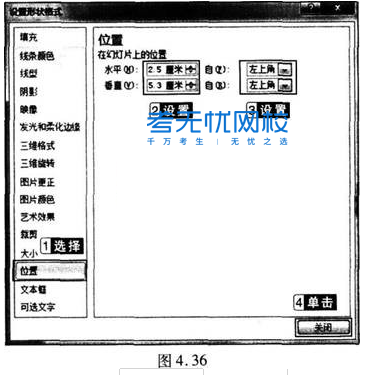
考无忧小编推荐:
更多计算机等级考试真题及答案>>>点击查看
想知道更多关于计算机等级报考指南、考试时间和考试信息的最新资讯在这里>>>
本文网址:http://www.k51.com.cn/info/jsjdjks/1801/2824443.html




















 3635
3635











 被折叠的 条评论
为什么被折叠?
被折叠的 条评论
为什么被折叠?








